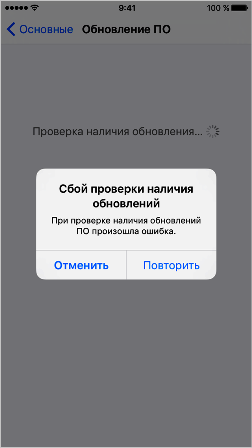Як оновити айфон якщо він не оновлюється. Які варіанти оновлення iOS існують?
Коли iPhone 6 / 5S / 5 / 4S / 4 не хоче оновлюватися на яку-небудь версію прошивки, користувачі починають пробувати різні способи як виправити помилку. Іноді це призводить до темряву, що телефон все ж оновлюється до потрібної версії iOS і їм можна користуватися, як це було раніше.
Є кілька способів для вирішення проблеми, коли iPhone не шукає поновлення:
- Спочатку ви можете просто спробувати перезапустити пристрій. Вимкніть його і запустіть заново.
- Якщо це не допомогло, можна перепідключитися до інтернет з'єднанню.
- Але в разі, коли iPhone не знаходить оновлення та після цього - найкраще виконати відновлення системи.
Як відновити систему на iPhone?
- Вимкніть ваш телефон і не включайте його.
- Далі потрібно встановити на ваш комп'ютер програму iTunes, в разі, якщо її немає досі. Вона зможе допомогти виконати відновлення.
- Підключаємо USB-кабель у цього комп'ютера.
- Дуже важливо утримувати кнопку «Додому» в той час, як ви будете вставляти кабель в телефон для з'єднання з комп'ютером. Ви побачите на екрані зображення «підключіться до iTunes» після чого можна буде прибрати палець з кнопки.
- Далі можна буде побачити оповіщення, що програма підтверджує наявність iPhone для операції відновлення. Її можна зробити, якщо ви раніше підключалися і виконували збереження резервної копії. Саме в цьому випадку у вас залишиться все, що було на той момент. Так само настройки будуть колишніми.
Виконавши всі ці пункти, можна буде зайти і перевірити працездатність вашого iPhone і спробувати запустити оновлення системи. Якщо все в порядку, то ви виправили неполадку.
Коли-небудь кожен власник смартфона iPhone або планшета iPad стикається з необхідністю оновити програмне забезпечення в своєму пристрої. Оновлення iOS потрібно тоді, коли користувач поступово вникає в особливості експлуатації і розуміє, що без свіжої прошивки iOS нових ігор і програм йому не бачити. Якщо прошивка iPad 0,3 або iPhone 4, 3g стара, то додатки можуть відмовлятися від установки через несумісність iOS. А старих версій ігор або програм в App Store немає - старі версії видаляються після появи нових.
Існує кілька способів оновити свій iPad 0,3 або iPhone 4, 3g. Це бездротової спосіб оновлення по повітрю (по Wi-Fi) і спосіб через комп'ютер. Напевно ви запитаєте, навіщо оновлювати свій iPad 0,3 або iPhone 4, 3g через комп'ютер, якщо можна зробити це по Wi-Fi. Справа в тому, що власники старих версій iPhone (3g і нижче) і iPad (0, 2) не мають такої функції. Тому їм можна оновити iOS тільки через комп'ютер зі встановленою програмою iTunes. До початку процесу вам потрібно дізнатися свою версію iOS і зробити вибір - по повітрю або через комп'ютер. У цьому огляді ми розглянемо обидва способи. Різниця в тому, що через Wi-Fi оновити зможе більшість користувачів, а ось оновлення через комп'ютер може спантеличити деяких користувачів iPad 0,3 або iPhone 4, 3g. Отже, ми розглянемо, як оновити iOS 6 і як поставити нову прошивку через Wi-Fi.
Інструкція
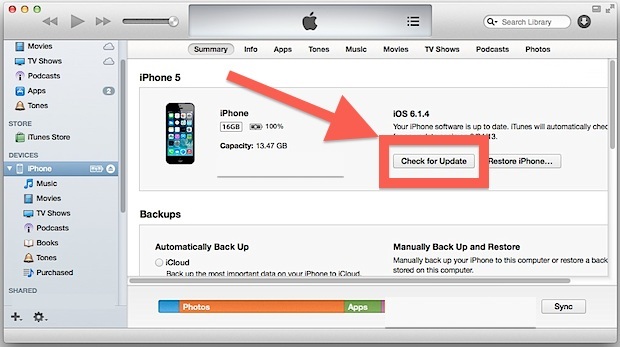
Отже, вам потрібно оновити 6 версію (або нижче) операційну систему. Ми сподіваємося, що в вашому комп'ютері стоїть швидкісний інтернет. Приготуйте USB кабель, Готову версію останньої iTunes. Підключаємо свій iPad 0,3 або iPhone 4, 3g до ПК. Одне попередження: здійснювати таке оновлення можна тільки тим, хто мають на руках разонлоченние iPhone 3g, 4, 5 s / c. В іншому випадку оновлення зробить з вашого телефону звичайний плеєр. Оновлення iPod або iPad 0,3 цим пристроям проблем ніяких не принесе. Тому сміливо можете приступати:
- Ми підключили свій iPhone 4, 3g або iPad 0,3 до ПК і включили iTunes. Якщо ваші файли на пристрої вам дороги, то не забудьте зробити резервну копію в iTunes і iCloud. Якщо ж музика, фотографії, додатки та контакти вам не потрібно, то можете сміливо оновлювати. До того ж, є ймовірність, що після того, як оновлення завершиться, ці файли можуть залишитися в цілості й схоронності.
- Після входу в iTunes нам потрібно вибрати наш гаджет (iPad 0,3 або iPhone 4, 3g). У вкладці огляд натискаємо кнопку «Оновити». Можливо, вам знадобиться включити додаткову панель ліворуч, якщо ви не бачите швидких клавіш. Перед тим, як оновити, ми читаємо дані, де сказано, що iOS 6 перетвориться в iOS 7.
- iTunes повинен видати повідомлення, де нам потрібно клікнути на кнопку «Продовжити». У повідомленні вам повідомлять, що на вашому iPad 0,3 або iPhone 4, 3g виявлений куплений контент, що не перенесений в медіатеку. Перенесіть ці об'єкти в медіатеку перед тим, як оновити гаджет.
- Наступне повідомлення, де ми натиснули на «Оновити», повідомить вам про те, що оновлення ios 7 видалить всі програми і файли медіа, включаючи покупки з App Store / iTunes. Щоб зберегти всі ці дані, потрібно виконати синхронізацію гаджета з ПК, на якому проходить установка 6 або 7 iOS.
- Без синхронізації будуть збережені СМС-повідомлення, календарі, контакти та інші системні настройки. Головне, не переривайте поновлення - для нього можуть знадобитися годину і більше, так що будьте готові.
- З'явиться вікно з установкою нового ПЗ, тут ви зможете дізнатися, які нововведення принесе 6 або 7 версія ОС. Якщо ви оновлюєтеся, наприклад з 4 до 6 iOS, то список нововведень буде величезний. Тиснемо на «далі», знайомимося з ліцензійною угодою, а потім приймаємо його і йдемо гуляти / читати / спати. Програма iTunes сама буде вантажити нову систему з сервера Apple, у верхній частині екрану ви зможете спостерігати шкалу завантаження і приблизне час, що залишився. Повзти шкала буде довго, тому чекати доведеться довго.
Що може внести дисонанс, так це помилка, яка повідомить, що виникла проблема при завантаженні ПО через перевищення часу на підключення. Не лякайтесь. Спочатку перевіримо, чи працює інтернет, чи немає жахливого жовтого трикутника на іконці підключення. Якщо інтернет функціонує, то скоріше за все помилка пов'язана або з перевищенням ліміту завантажень з сервера Apple, або з'єднання нестійке. І в першому і другому випадку потрібно почекати. Потім знову пройти з 1 по 6 пункт.
Через годинку можна повертатися до ПК. Якщо все пройшло успішно, то у вкладці «Обзор» сервісу iTunes ви побачите нову iOS 6 або 7 і напис, що оповідає про новий програмному забезпеченні. Тепер ви знаєте, як оновити iOS на iPhone.
Як встановити нову систему через Wi-Fi
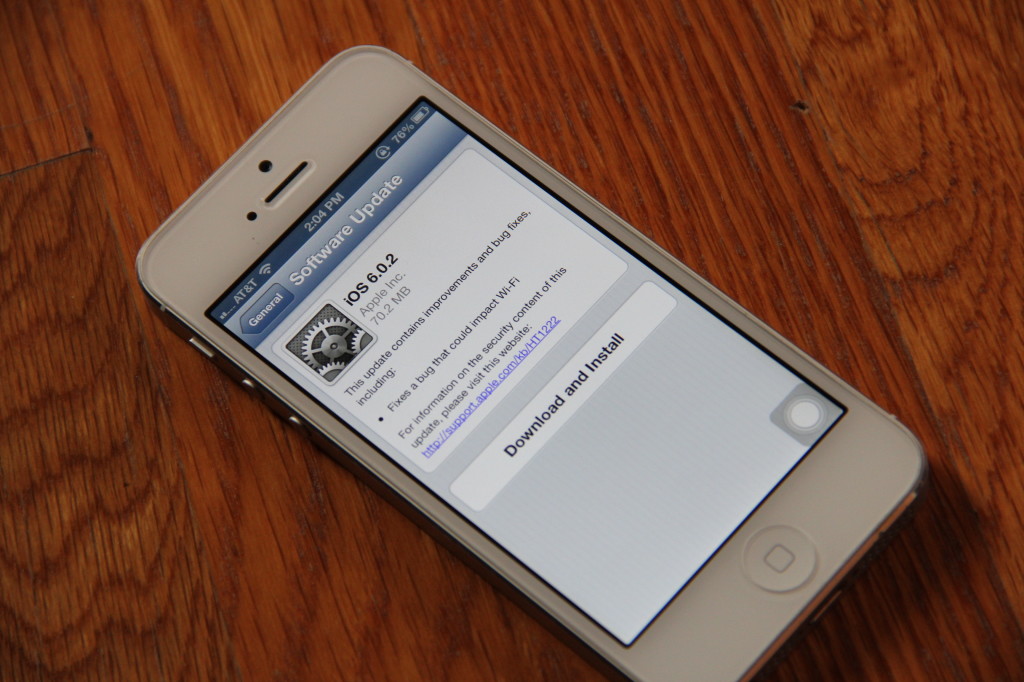
Оновити ваш iPad 0,3 або iPhone 4, 3g по повітрю набагато простіше. Якщо у вас стоїть iOS 6 або 7 для айфона, ви можете просто зайти в параметри пристрою, там відшукати диспетчер і відшукати автоматичне оновлення і натиснути «почати». Не забудьте зберегти всі важливі дані. Поставити 7.1 так само просто, як і інші версії. Ви можете скористатися цією ж інструкцією, щоб поставити нове ПЗ на айфон 3g, 4 або Айпад 3, 0 через ПК або через Wi-Fi. Тепер ви знаєте, як поставити 6 ОС «по повітрю» і як зробити це через комп. Сподіваємося, що у вас вийде. Головне, дотримуйтесь інструкції, і через кілька кліків у вас буде нова 6 ОС.
Смартфони від компанії Apple, як відомому кожному шанувальнику цієї компанії, працюють на «операційки» iOS. Оновлення цієї системи відбуваються практично щороку, тому будь-який власник «яблучного» телефону рано чи пізно замислюється про зміну програмного забезпечення. У цій статті буде розказано про те, як оновити айфон 4 і 4S, які способи для цього підійдуть, і чи потрібно звертатися в майстерню або можна оновити айфон 4 самостійно.
Які варіанти оновлення iOS існують?
Для власників четвертої версії айфона вихід iOS версії 8 став швидше сумним, ніж радісною подією, оскільки відразу стало очевидно, що встановити цю прошивку на iPhone 4 можна. Причина цього в тому, що ця «операційка» підходить для мобільних гаджетів з процесором в 2 ядра, а четвертий айфон оснащений тільки одним.
Однак на айфоне 4, як виявилося згодом, встановити iOS 8 можливо, причому двома різними способами:
- Використовуючи айтюнс через ПК або ноутбук.
- Через вай фай.
Оновлюємо прошивку через комп'ютер і айтюнс
Для застосування цього способу не обійтися без ПК або ноутбука, а також без встановленої програми айтюнс. Напевно ця утиліта є у кожного власника айфона. Але якщо ви ще не встигли її завантажити, обов'язково зробіть це. Так само не слід забувати, що версія утиліти повинна бути самою «свіжою». Завантажити софт можна з офіційного ресурсу Apple.
Якщо ви грунтовно підготувалися, можна приступати власне до процесу прошивки. Для цього необхідно:
1 Телефон під'єднати до ПК або ноутбука, використовуючи шнур USB. 2 Айтюнс запуститься на автоматі при виявленні мобільного пристрою. Але якщо цього не станеться, відкрийте утиліту вручну. 3 Клацнути по кнопці телефону (знаходиться зліва від Айтюнс Стор). 4 Зайти в розділ поновлення (клавішу шифт або якусь іншу натискати не потрібно). Якщо оновлення є, його закачування почнеться автоматично, як і установка на девайс. 5 Під сплив вікні з'являться дані, що містять відомості про оновлення. Потрібно клацнути по кнопці, яка передбачає скачування і оновлення. І якщо після цього у вікні ви побачите повідомлення, що на пристрої використовується остання версія, Потрібно закачати файл з прошивкою, скориставшись наданою системою посиланням.Якщо будете завантажувати за допомогою Сафарі, потрібно відключення автоматичної розпакування. Ще можна скористатися для цієї мети іншими популярними браузерами - Хром і т.п.
Метод прошивки через вай фай
Цей спосіб ще більш простий, ніж попередній. Але і гарантувати благополучний результат операції, як і при першому методі, ніхто не може.
Якщо ви збираєтеся застосовувати цей спосіб, заздалегідь забезпечте високу швидкість з'єднання, поекспериментувавши з різними точками доступу. Справа в тому, що вага прошивки чималенький і становить 1 гігабайт. У разі, якщо швидкість передачі даних буде низькою, час завантаження буде дуже тривалим.
Також необхідно зарядити гаджет як мінімум до половини індикатора заряду. Якщо цього не зробити, девайс може розрядитися і відключитися під час прошивки, і вам доведеться продовжувати вже на ПК або ноутбуці, і робити все першим способом.
Отже, для прошивки айфона 4 по вай фай, виконайте наступні дії:
1 перевірити ще раз стійкість вай фай з'єднання і доступ до браузера. 2 Перейти до розділу Вибір основних параметрів, клацнути по пункту оновлення програм, а потім по розділу завантаження і установки. Операція почнеться на автоматі, процес запуститься в фоновому режимі. Нагадаємо, що телефон обов'язково повинен бути «джейлбрейкнутих». 3 Клацнути по кнопці установки закачаного файлу, прийняти угоду користувача, натиснувши на відповідну кнопку.По завершенні операції потрібно дещо підкоригувати і перемістити збережену інформацію з заздалегідь зробленого в айклауд або айтюнс бекапа.
Як видно з опису процесу прошивки айфона 4, це не дуже складна операція, але і не швидка. Доведеться почекати близько години, але це максимальний час.
Якщо прошивка з незрозумілої причини не вдалася, варто звернутися в службу підтримки на інтернет - ресурсі Apple.
Які труднощі можуть виникнути при прошивці?
Якщо ви вирішили скористатися другим методом прошивки айфона 4, тобто працювати через вай фай, і процес не задався, причини можуть критися в наступному:
- Нестачі місця для зберігання інформації в пам'яті гаджета.
- Тривалий час закачування файлу при повільному з'єднанні.
- Відсутній зв'язок між з сервером оновлень.
- Оновлення сталося не в повному обсязі.
Як оновити iOS при перевантаженні пам'яті
На жаль, на застарілих версіях айфонів, таких як Четвірка, при нестачі місця в пам'яті, пристрій на автомат не буде чистити систему. Така функція закладена тільки в телефоні, що працює на базі iOS 9 і пізніших версій «операційки». В останньому випадку - при спрацьовуванні корисної функції - частина файлів програм, які потім можна буде закачати повторно, система видалить. Завдяки цьому користувачеві не доведеться вручну вибирати непотрібні файли і по черзі прати їх. Але якщо після видалення зайвих програм будь-яким способом проблема залишається, потрібно спробувати зробити оновлення за допомогою айтюнс.
Але якщо ПК або ноутбука під рукою не виявилося, тобто відсутня можливість використання утиліти айтюнс, вручну видаліть непотрібний софт. З цією метою перейдіть в основні настройки, в розділ оновлення програм і клацніть з налагодження використання.
Щоб оновити прошивку, в будь-якому випадку буде потрібно інтернет. Час закачування файлу з прошивкою буде прямо залежати від його розміру та швидкості з'єднання. У процесі завантаження гаджет можна використовувати за призначенням (наприклад, здійснювати дзвінки).
Коли файл прошивки завантажиться повністю, на дисплей буде виведена відповідна інформація. Для прискорення завантаження краще під час цієї операції не закачувати інші файли. Але якщо з'єднання залишається повільним, по можливості, потрібно використовувати іншу точку доступу до вай фай.
Як оновити iPhone, якщо немає доступу до серверів
Якщо подібна неприємність або неможливість перевірки оновлень трапилася з вашим гаджетом під час прошивки, не турбуйтеся, а спробуйте повторне оновлення системи в цій же мережі.
Якщо ви щасливий володар такого пристрою як iPhone 4, то ви напевно зацікавлені в тому, щоб оновити його операційну систему, а якщо бути точніше встановити собі iOS 8.
Ми завжди прагнемо дізнаватися щось нове і досить класне відчуття, коли ти включаєш свій айфон після оновлення ОС. Відразу багато різних фішок і інших нововведень.
Як ви знаєте, Apple намагається оновлювати свої пристрої до найактуальнішою операційної системи як можна довше. Айфон 4 досить старе пристрій і тому склалася така ситуація.
Телефон реально був класним, як тільки він вийшов в 2010 році, всі хотіли купити саме його і більше нічого іншого. Неймовірний скляний корпус виглядав просто чудово.
Коли настав 2013 рік, телефон зняли з виробництва. На той час стрибок в технологіях стався досить серйозний і навіть версія 4S випереджала за продуктивністю досить серйозно.
В цьому ж році з'явилася iOS 7, яка повністю змінила свій інтерфейс і на жаль це була перша і остання версія оновленої ОС для айфона 4.
Зазвичай оновити iOS на будь-який iPhone, включаючи і 4-ку, можна двома способами:
- по повітрю через Wi-Fi;
- по iTunes.
Обидва способи не допомагають у даному випадку, адже остання доступна версія є iOS 7.1.2. Її зробили максимально стабільною, але з огляду на слабке залізо, телефон пристойно лагает. 
Я веду до того, що оновити ваш iPhone 4 до iOS 8 просто неможливо. Він банально не потягне новіше iOS своїми характеристиками.
Є багато твиков, які допомагають зробити все максимально схожим на цю ОС, але моя порада просто залишити все як є і користуватися телефоном.
Зараз це не більше ніж звичайний телефон, основна функція якого саме дзвонити. Звичайно багато месенджери йому ще по силі, але користуватися ними досить боляче.
підсумки
Задумайтесь над тим, щоб купити собі новий пристрій. Адже навіть айфони є по досить розумною ціною, якщо не новий, то бу в хорошому стані точно.
Також якщо взагалі ніяк з грошима, є багато хороших варіантів на Андроїд. На сьогодні вибору більш ніж достатньо, знайти можна на будь-який смак.
IPhone 4 вже давно застарів і мислити про iOS 8 на ньому просто не варто. Якщо телефон занадто лагает, просто почистіть пам'ять і скиньте настройки. Або купуємо новий смартфон.
Коли-небудь кожен користувач iPhone, планшета iPad або плеєра iPod стикається з необхідністю оновлення програмного забезпечення. Поступово вникаючи в особливості експлуатації, він (користувач) розуміє, що для установки нових версій ігор і програм потрібно свіжа прошивка iOS, під управлінням якої працюють всі Apple-пристрої. якщо прошивка iPhone стара, то додатки можуть не встановитися через. А старих версій програм в App Store немає, от і доводиться оновлювати прошивку iOS.
На жаль, можливість бездротового оновлення з'явилася лише в прошивці iOS версії 5 і вище. Володарям Афонов, Айпадів і айпод з прошивками нижче 5-ої версії для поновлення знадобитися комп'ютер с. Для тих, хто не знає свою версію прошивки, читайте -. Якщо iTunes у вашому комп'ютері вже встановлено, то оновити iOS можна:
- Як з комп'ютера, підключеного до безлімітного інтернету
У нашому комп'ютері сьогодні інтернет є, тому ми спробуємо розповісти вам, як оновити iOS на iPad за допомогою програми iTunes і наявності підключення до мережі інтернет.
Модель Айпада - MC770RS, прошивка - iOS 4.3.5, в цій прошивці немає можливості бездротового оновлення, тому ми беремо наш iPad і підключаємо до комп'ютера за допомогою рідного USB-кабелю. Якщо ви власник iPhone або iPod, то застосовувати цю інструкцію по оновленню прошивки iOS можете теж, єдиний нюанс, у випадку з iPhone телефон повинен бути . Якщо iPhone залочений на певного оператора, то після поновлення телефон перестане ловити мережу, і ви отримаєте вже не телефон, а плеєр, з оновленням iPod і iPad подібних проблем немає.
Оновлення прошивки iPad через iTunes
Ми підключили iPad до комп'ютера і запустили iTunes. До початку процедури поновлення iPad містив музику, відео, додатки, контакти, фотографії і замітки в календарі, втрата всієї цієї інформації для нас не критична, тому ми не робимо резервних копій, А навпаки подивимося, що залишиться поле оновлення прошивки. Якщо дані вам важливі, то і збережіть інші дані, використовуючи наші.
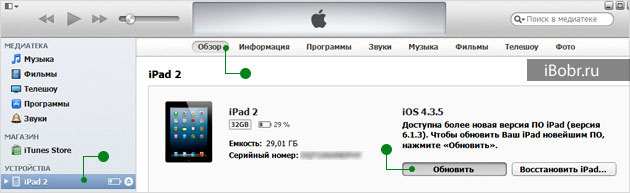
1. Приступимо до оновлення iOS, в розділі Пристрої програми iTunes вибираємо наш iPad 2 і у вкладці Огляд тиснемо кнопку Оновити. Якщо інтерфейс вашого iTunes відрізняється від нашого, то включите с лева. Перед тим як натиснути кнопку Оновити ми ознайомилися з інформацією вище, де сказано, що наша нова прошивка буде версії 6.1.3, тобто найсвіжішої на момент поновлення.

2. iTunes видав повідомлення, де ми натиснули кнопку - Продовжити, повідомлення такого змісту:
«На iPad виявлені куплені об'єкти, що не перенесені в Вашу медіатеку iTunes. Необхідно перенести ці об'єкти в Вашу медіатеку iTunes перед оновленням цього iPad. Ви дійсно хочете продовжити? »

3. Наступне повідомлення, де ми натиснули кнопку - Оновити, містить наступне:
«Оновлення до версії iOS 6.1.3 призведе до видалення з iPad всіх програм і медіафайлів, включаючи покупки iTunes Store. Для збереження вмісту виконайте це оновлення, використовуючи комп'ютер з яким Ви синхронізуєте програми, музику, відео та фотографії.
В результаті оновлення на цьому комп'ютері будуть збережені тільки контакти, календарі, повідомлення та інші настройки. Не завершуйте процес оновлення для завершення якого може знадобитися годину і більше. iTunes перевірить це оновлення ПЗ в Apple. »

4. З'являється вікно під назвою « », Тут можна ознайомитися з доповненнями і поліпшеннями нової версії iOS. Але не забуваємо, що ми обновляємося із застарілою 4.3.5 до версії 6.1.3, тому нових можливостей буде набагато більше, ніж в представленому списку. Тиснемо кнопку - Далі, ознайомлюється з ліцензійною угодою, Приймаємо його і йдемо по своїх справах.
5. Програма iTunes починає завантажувати оновлення з сервера Apple, при цьому у верхній частині можна спостерігати шкалу завантаження і залишився до завершення час. Ну все, ми пішли смажити пиріжки, нехай повзе.

«Виникла проблема при завантаженні ПО для iPad. Перевищено інтервал часу на підключення. Переконайтеся в наявності підключення до мережі і перевірте настройки мережі. Ви також можете повторити спробу пізніше. "
Ось така помилка при оновленні iPad з'явилася при завантаженні нової прошивки, пов'язана вона або з сильною завантаженістю серверів, або з нестійким інтернет-з'єднанням. Тиснемо ОК, знову ПРБУ, тиснемо кнопку Оновити в iTunes і виконуємо з 1-ий по 5-ий пункт.

Через годину знову повертаємося до монітора і про чудо, у вкладці Огляд, програми iTunes, бачимо вже оновлену версію iOS 6.1.3 і напис - « ПО iPad оновлено». Таким чином з другої спроби програмі iTunes вдалося завантажити iOS для iPad і оновити версію програмного забезпечення планшета.
Налаштування оновленого iPad
Встановивши iOS на iPad, потрібно буде виконати кілька дій по початкового налаштовування планшета, після чого можна буде приступити до використання. Перша настройка нагадала, приблизно такі ж покрокові дії.

![]()
1. бермах iPad, Тапа єдину кнопку - Продовжити. Далі пропонується налаштувати інтернет-служби App Store, iTunes Store і iCloud, але ми цього поки робити не будемо, так як для цього налаштування необхідна бездротова мережа Wi-Fi, тиснемо Продовжити - Далі.
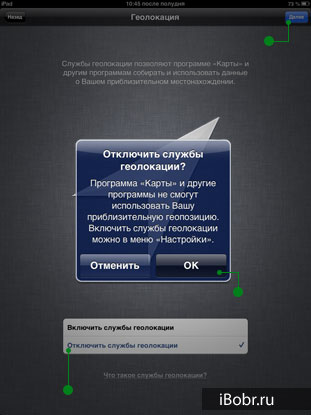
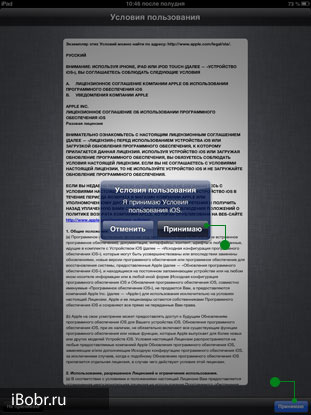
2. Йдемо далі і налаштовуємо служби геолокації, якщо їх включити, то навігаційні програми зможуть визначати вашу приблизну геопозіцію. Нам поки така функція не знадобиться, тому вибираємо - Відключити служби геолокації - Продовжити - Далі. Знайомимося з умовами користування iOS, приймаємо їх і рухаємося далі.

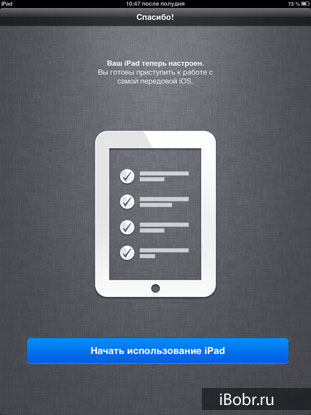
Відмовляємося від анонімної відправки даних діагностики - Чи не відправляти, тиснемо Далі. « Ваш iPad тепер налаштований»І ми готові приступити до роботи з найбільш передовою прошивкою iOS, для цього Тапа - Почати використання iPad.
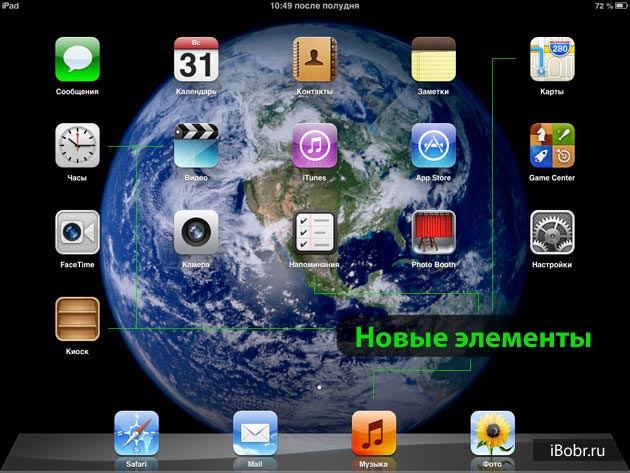
О-ла-ла, запускається робочий екран зі значками і серед стандартних додатків ми бачимо нові програми, наприклад Годинники, Кіоск, Карти, Нагадування, окремі Музика та Відео, яких не було в iOS 4.3.5. Ще більше всякої смакоти нової прошивки версії 6.1.3 знаходиться в Настройках.
Ну ось мабуть і все, тепер ви знаєте як оновити прошивку iOS на iPad або iPhone за допомогою інтернету і програми iTunes. І на останок, після оновлення прошивки з планшета стерлися додатки, музика і відео. А контакти, замітки і зняті фотографії залишилися на місці. Тепер і, якщо є необхідність то можна.